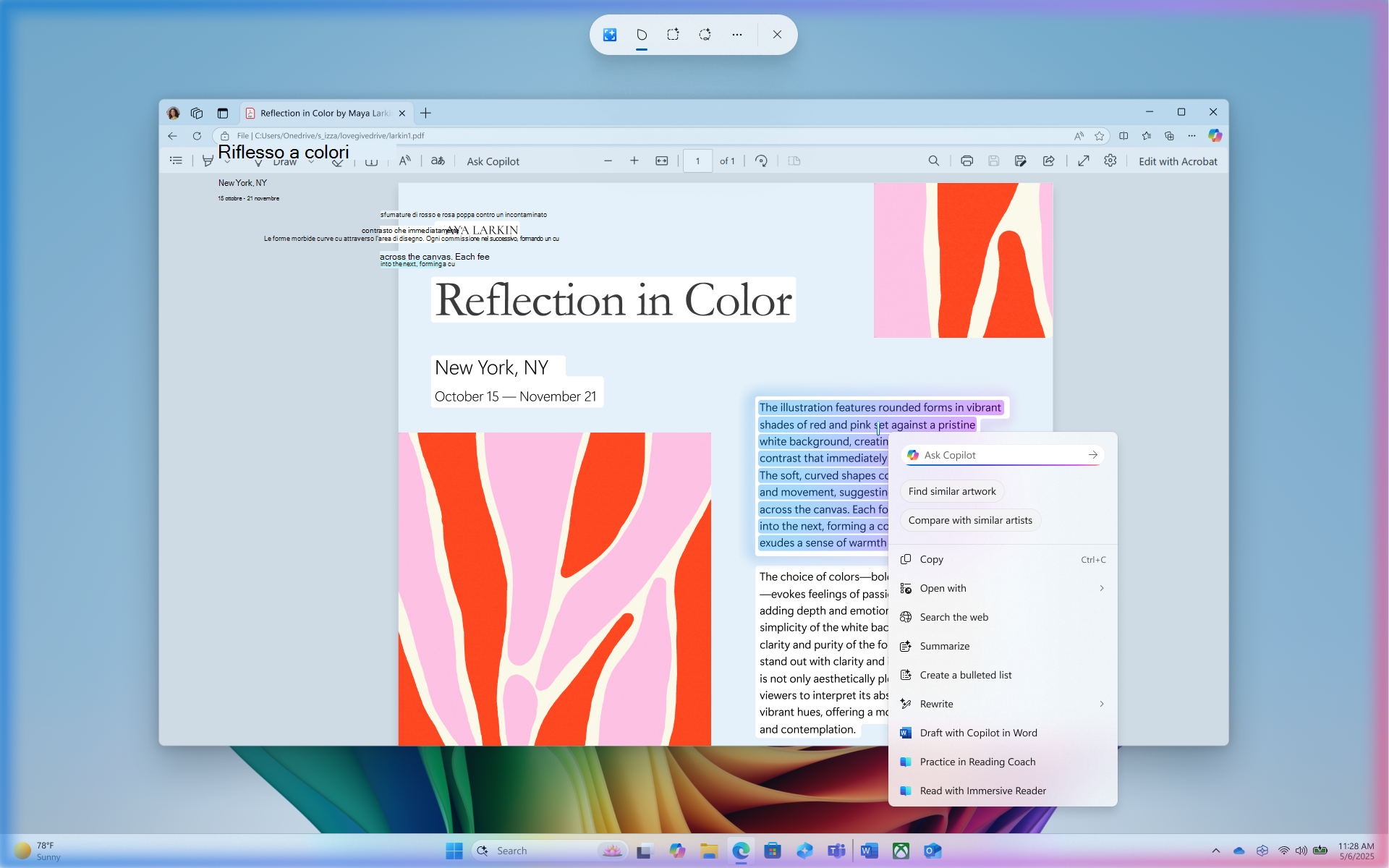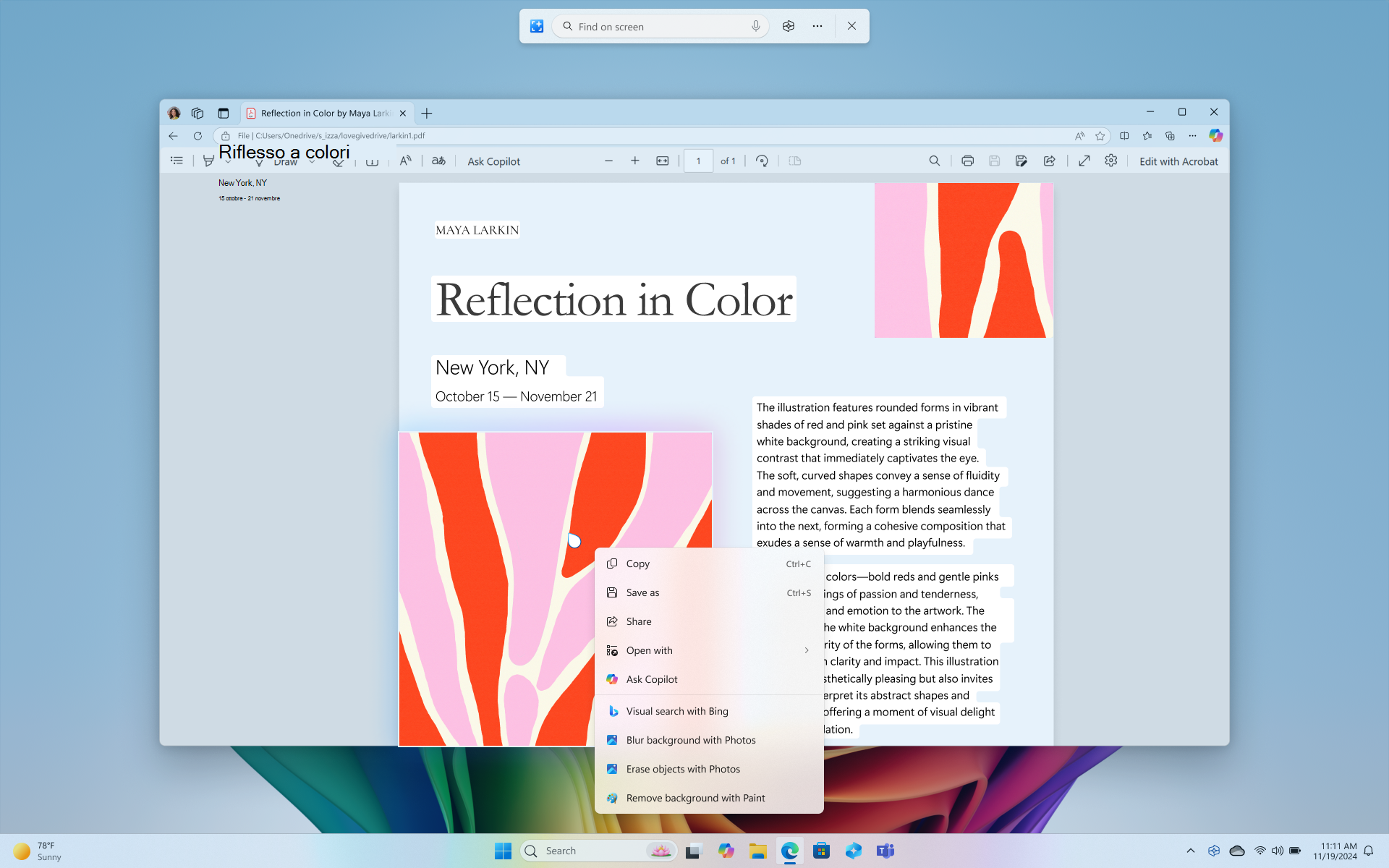Azioni con un clic: fare di più con quello che c'è sullo schermo
Si applica a
Fare clic su Do per velocizzare le attività identificando testo e immagini sullo schermo con cui è possibile eseguire azioni. Fai clic su Do analizza il contenuto dello schermo e quindi puoi scegliere il testo o l'immagine su cui vuoi intervenire.
L'analisi di questo screenshot viene sempre eseguita localmente nel dispositivo. L'analisi inizia solo dopo che si interagisce attivamente con Click to Do e termina quando si esce da Click to Do. Fare clic su Do only identifies text and images, not the content of those text or images. Non analizza alcun contenuto in, ad esempio, applicazioni ridotte a icona che non sono sullo schermo.
Il contenuto viene condiviso solo se si sceglie di completare un'azione come Cerca sul Web. Si noterà che quando l'opzione Fare clic su Do è attiva, il cursore è blu e bianco. Il cursore cambia anche la forma a seconda del tipo di informazioni sottostanti. Cosa puoi fare con le modifiche alle informazioni in base al tipo di contenuto rilevato da Click to Do.
Requisiti di sistema
Un PC Cloud Copilot+ PC o idoneo
-
40 TOPS NPU (unità di elaborazione neurale)
-
16 GB di RAM
-
8 processori logici
-
Capacità di archiviazione di 256 GB
Per visualizzare il punto di ingresso Click to Do dello Strumento di cattura, è necessario lo Strumento di cattura versione 11.2411.20.0 o successiva.
Come usare Click to Do
Usa semplicemente il tasto WINDOWS + clic del mouse o il tasto WINDOWS + Q per immettere Click to Do e intervenire su ciò su cui hai fatto clic. Se è installato lo Strumento di cattura, puoi anche immettere Fai clic per fare tramite un scorrimento rapido a destra sui PC abilitati per il tocco o dal menu Strumento di cattura. Se ti serve, puoi anche cercare Fare clic su Do da Windows Search per selezionare e eseguire azioni su ciò che vedi.
Quando si avvia Click to Do per la prima volta, viene offerta una breve esercitazione interattiva che mostra come completare le attività più velocemente. Puoi rivedere l'esercitazione in qualsiasi momento selezionando ..., quindi Avvia esercitazione.
Se si è un amministratore IT e servono altre informazioni, vedere Come gestire Click to Do.
Fare clic per eseguire altre operazioni con il testo
Quando si evidenzia il testo con Fai clic su Do, vengono visualizzate le opzioni seguenti:
-
Copia: copia il testo selezionato negli Appunti
-
Apri con: apre il testo selezionato in un editor di testo come Blocco note
-
Ricerca nel Web: esegue una ricerca del testo selezionato usando Microsoft Edge e Bing
Quando il testo evidenziato è un indirizzo di posta elettronica, è possibile copiare il testo oppure:
-
Inviare posta elettronica: usa l'app di posta elettronica predefinita per aprire un nuovo messaggio di posta elettronica all'indirizzo selezionato
-
Invia un messaggio con Teams: apre un messaggio di Teams usando l'indirizzo e-mail selezionato come destinatario
-
Pianifica una riunione con Teams: apre un nuovo invito nel calendario di Teams con l'indirizzo e-mail selezionato come partecipante
Quando il testo evidenziato è un sito Web, è possibile copiare il testo o Apri sito Web.
-
Apri sito Web: apre il sito Web selezionato nel browser predefinito
Le azioni di testo più intelligenti sono disponibili quando la lingua predefinita è impostata su inglese, sono selezionate almeno 10 parole ed è stato eseguito l'accesso con un account Microsoft o con un account Microsoft Entra. Le azioni di testo intelligenti, basate sul modello di linguaggio piccolo Phi Silica e sull'NPU, includono:
-
Riepiloga: delinea brevemente i punti principali del testo selezionato
-
Creare un elenco puntato: crea un elenco puntato di dettagli chiave dal testo selezionato
-
Riscrivi (casuale): rivede il testo selezionato con un tono casuale
-
Riscrittura (formale): rivede il testo selezionato usando un tono formale
-
Riscrivi (Perfeziona): rivede il testo selezionato, apportando miglioramenti grammaticali
-
Bozza con Copilot in Word: invia il testo selezionato a Copilot in Word
-
Esercitazione in Assistente alla lettura: apre Assistente alla lettura , in cui è possibile leggere ad alta voce il testo selezionato. Training di lettura fornisce feedback e ti indica dove apportare miglioramenti alla pronuncia.
-
Leggere con Strumento di lettura immersiva: apre Assistente alla lettura e visualizza il testo selezionato in un ambiente privo di distrazioni. È possibile fare in modo che il testo sia letto ad alta voce, usare il dizionario immagine ed evidenziare nomi, verbi e aggettivi per facilitare l'apprendimento grammaticale.
Fare clic per eseguire altre operazioni con le immagini
Se si seleziona un'immagine, vengono visualizzate le opzioni seguenti:
-
Copia: copia l'immagine negli Appunti
-
Salva con nome: salvare l'immagine in un percorso specificato
-
Condividi: apre l'opzione Condividi file per il file di immagine
-
Apri con: apri l'immagine con un'app come Foto, Strumento di cattura o Paint
-
Ricerca visiva con Bing: esegue una ricerca visiva con Bing usando il Web browser predefinito
-
Sfocatura dello sfondo con Foto: sfoca lo sfondo con l'app Foto
-
Cancellare oggetti con Foto: cancellare gli oggetti indesiderati nell'immagine con l'app Foto
-
Rimuovere lo sfondo con Paint: rimuovere lo sfondo dell'immagine con Paint
Suggerimento: Se non vedi le opzioni per Microsoft Foto o Paint, assicurati di avere installato la versione più recente dell'app da Microsoft Store.
Fare clic per eseguire altre operazioni con il contenuto
Quando si evidenzia testo o immagini con Fare clic su Do, viene offerta l'opzione Chiedi a Copilot. È possibile scegliere di aggiungere un messaggio personalizzato per visualizzare il contenuto evidenziato o selezionare un suggerimento. Copilot si apre con il contenuto nella casella del prompt. Copilot diventa il provider per completare l'azione quando il contenuto selezionato viene consegnato da Click to Do a Copilot.
Se il dispositivo fa parte dell'organizzazione aziendale o dell'istituto di istruzione, viene visualizzato Ask Microsoft 365 Copilot invece di Ask Copilot. Questa azione consente a Microsoft 365 Copilot di rispondere alle query. Ask Microsoft 365 Copilot richiede una licenza di Microsoft 365 e rispetta le informative sulla privacy dell'organizzazione.
Disabilita Click to Do
Per impostazione predefinita, Click to Do è abilitato per i PC Copilot+. Anche se non può essere rimosso, è possibile disabilitarlo o abilitarlo dalla posizione seguente:
-
Apri Impostazioni, quindi vai a > Privacy & sicurezza > Fai clic su Da fare.
-
Impostare l'impostazione Fare clic su:
-
Attivato: Fare clic su Da fare è abilitato (impostazione predefinita)
-
Disattivato: Fare clic su Da fare è disabilitato
-
Quando Click to Do è disabilitato, il tasto WINDOWS + clic del mouse, il tasto WINDOWS + Q e lo scorrimento rapido con il pulsante destro del mouse sui PC abilitati per il tocco non apriranno Click to Do. È possibile che vengano ancora visualizzate le opzioni per aprire Fare clic su Da fare da altre posizioni, ad esempio lo Strumento di cattura, ma se si seleziona l'opzione viene visualizzato l'errore Non è stato possibile aprire Fare clic su Da fare .
Click to Do regional variations
Le funzionalità di Azioni con un clic variano in base alle impostazioni di area geografica e lingua del dispositivo. Capire queste differenze può aiutare a usare lo strumento in modo efficace in ambienti diversi. Di seguito sono riportate le principali differenze tra le aree geografiche:
Area dello Spazio economico europeo (SEE)
-
Ricerca sul Web: usa Microsoft Edge e Bing per eseguire ricerche.
-
Ricerca visiva con Bing: non disponibile.
-
Rimuovi sfondo con Paint: le funzionalità avanzate per le immagini come Sfocatura, Rimuovi e Cancella, non sono attualmente disponibili.
-
Chiedi a Copilot: non disponibile.
-
Azioni di Microsoft Teams: funzionalità come l'invio di messaggi e la pianificazione di riunioni con Teams non sono accessibili.
-
Pratica con Training di lettura: non disponibile.
-
Leggi con Strumento di lettura immersiva: non disponibile.
-
Crea bozza con Copilot in Word: non disponibile.
Cina
-
Ricerca sul Web: a causa di requisiti normativi, per eseguire una ricerca potrebbero essere usati motori di ricerca locali.
-
Ricerca visiva con Bing: l'accesso alla funzionalità Ricerca visiva con Bing può variare a causa delle normative locali.
-
Chiedi a Copilot: non disponibile.
-
Crea bozza con Copilot in Word: non disponibile.
-
Riepiloga: non disponibile.
-
Crea un elenco puntato: non disponibile.
-
Riscrivi (formale): non disponibile.
-
Riscrivi (perfeziona): non disponibile.
Fai clic per fare considerazioni sulla privacy
Quando scegli di inviare informazioni da Azioni con un clic a un'app, come Paint, Azioni con un clic salverà temporaneamente queste informazioni per completare il trasferimento. Azioni con un clic crea un file temporaneo nel seguente percorso:
-
C:\Users\{username}\AppData\Local\Temp
Puoi anche salvare i file temporanei quando scegli di inviare feedback. Questi file temporanei non vengono salvati a lungo termine. Azioni con un clic non conserva alcun contenuto dello schermo dopo aver completato l'azione richiesta. Tuttavia, è possibile salvare temporaneamente il file di immagine fino al completamento del processo o all'avvio di una nuova azione. Alcuni dati di diagnostica vengono raccolti anche per mantenere Azioni con un clic sicuro, aggiornato e funzionante.
Le azioni di testo più intelligenti di Azioni con un clic, tra cui Riepiloga, Crea un elenco puntato, Riscrivi (Casuale), Riscrivi (Formale) e Riscrivi (Perfeziona), alimentate da un piccolo modello di linguaggio all'avanguardia chiamato Phi Silica. Phi Silica sfrutta l'NPU e il modello linguistico viene eseguito localmente nei Copilot+ PCs. Phi Silica viene fornito in dotazione con Windows nei Copilot+ PCs.
Quando un utente fa clic sulle azioni di testo di Azioni con un clic, il testo selezionato e l'azione scelta vengono inviati a Phi Silica come parte di una richiesta. Phi Silica funziona sul dispositivo in locale. Phi Silica riscrive in modo intelligente il testo selezionato in base alla richiesta dell'utente e trasmette la risposta dal modello. Phi Silica fornisce risposte in modo rapido ed efficiente, utilizzando pochissima energia. Per ulteriori informazioni, vedi Phi Silica, piccolo ma potente SLM on-device.
In linea con l'impegno di Microsoft verso la privacy e la sicurezza dei dati, tutte le immagini salvate e i dati elaborati vengono conservati nel dispositivo ed elaborati in locale. Tuttavia, Azioni con un clic consente di scegliere se desideri ottenere ulteriori informazioni sui contenuti selezionati online. Quando scegli una delle seguenti azioni di Azioni con un clic, il contenuto selezionato viene inviato al fornitore online dal tuo dispositivo locale per completare la richiesta:
-
Ricerca nel Web: invia il contenuto selezionato a Bing utilizzando Microsoft Edge
-
Apri sito Web: apre il sito Web selezionato nel browser predefinito
-
Ricerca visiva con Bing: invia il contenuto selezionato alla ricerca visiva di Bing usando il browser predefinito
Per ulteriori informazioni sulla privacy per Azioni con un clic, vedi l'Informativa sulla privacy di Microsoft.
L'impegno di Microsoft nei confronti dell'intelligenza artificiale responsabile e della privacy
Microsoft lavora per far progredire l'intelligenza artificiale responsabile in modo responsabile dal 2017, quando ha definito per la prima volta i suoi principi in materia di IA e ha successivamente reso operativo il suo approccio attraverso il suo Standard di intelligenza artificiale responsabile. La privacy e la sicurezza sono principi fondamentali nello sviluppo e la distribuzione dei sistemi di intelligenza artificiale. Il nostro lavoro è aiutare i clienti a utilizzare i nostri prodotti di intelligenza artificiale in modo responsabile, condividendo i nostri insegnamenti e creando partnership basate sulla fiducia. Per altre informazioni sull'impegno di Microsoft per un'intelligenza artificiale responsabile, sui principi chiave, sugli strumenti e sulle capacità sviluppate per garantire uno sviluppo responsabile della tecnologia basata sull'intelligenza artificiale, vedere Intelligenza artificiale responsabile.
Per fare chiarezza sul funzionamento di ogni funzionalità di intelligenza artificiale, è importante comprendere le sue capacità e limitazioni. È necessario comprendere le scelte disponibili in una funzionalità di intelligenza artificiale e la responsabilità associata a tali scelte.
Azioni con un clic suggerisce azioni che puoi intraprendere; inoltre, puoi scegliere le app che saranno il fornitore (se applicabile) per tali azioni. Una volta scelta l'azione e il fornitore per l'azione, i risultati di quell'azione sono responsabilità del fornitore. Ad esempio, da Azioni con un clic puoi scegliere l'azione Rimuovi sfondo con Paint, il che significa che hai scelto Paint come fornitore per l'azione. Dopo aver selezionato l'azione dal menu di scelta rapida Azioni con un clic, viene avviata l'app Paint e l'immagine selezionata viene elaborata da Paint.
Azioni con un clic utilizza il riconoscimento ottico dei caratteri (OCR) sul tuo PC per rilevare le entità di testo negli screenshot. Per altre informazioni sull'OCR, vedere Note sulla trasparenza e casi d'uso per OCR.
Le azioni di testo intelligenti di Azioni con un clic e i suggerimenti sui prompt di Copilot utilizzano un piccolo modello linguistico chiamato Phi Silica. Per ulteriori informazioni su Phi Silica, vedi Attività iniziali con Phi Silica nella SDK per Windows App. Per informazioni sui principi di IA responsabile che guidano la distribuzione di Phi Silica e sulle misure di sicurezza in atto quando si utilizzano modelli linguistici generativi, vedi Sviluppo di IA generativa responsabile in Windows.
I modelli Azioni con un clic sono stati sottoposti a valutazioni di equità, oltre a valutazioni complete dell'intelligenza artificiale responsabile, valutazioni della sicurezza e della privacy, per garantire che la tecnologia sia efficace e imparziale, aderendo al tempo stesso alle procedure consigliate per l'intelligenza artificiale responsabile di Microsoft.